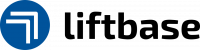Beauftragung
Bestellung aus dem Produktkatalog
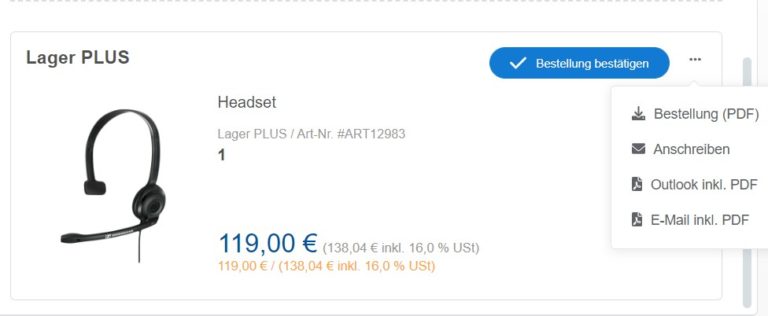
Beauftragung der Bestellung bestätigen
Menü ausklappen, um die Bestellung per E-Mail zu beauftragen
Es öffnet sich nun ein Fenster, in dem Sie auf „Bestätigen“ klicken. Wenn für diese Bestellanforderung keine weiteren Produkte bestellt werden müssen, können Sie alternativ auch auf „Bestätigen und freigeben“ klicken, um den nächsten Schritt im Bestellablauf zu aktivieren, die Bestätigung der Lieferung.
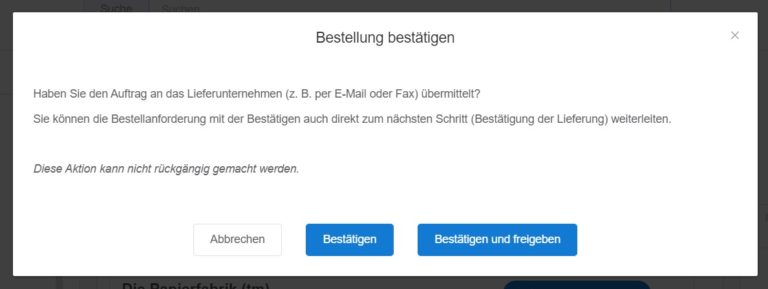
Beauftragung der Bestellung bestätigen
Beauftragung der Bestellung bestätigen und Bestellanforderung dem nächsten Schritt übergeben
Oberhalb der Produkte dieses Lieferunternehmens erscheint nun die Statusmeldung „Beauftragung abgeschlossen“ sowie eine Schaltfläche „Rechnung ausstehend“. Sobald Sie die Rechnung erhalten haben, können Sie deren Rechnungsnummer per Klick auf diese Schaltfläche hinzufügen. Sie ist dann ebenfalls oberhalb der Produkte sichtbar.
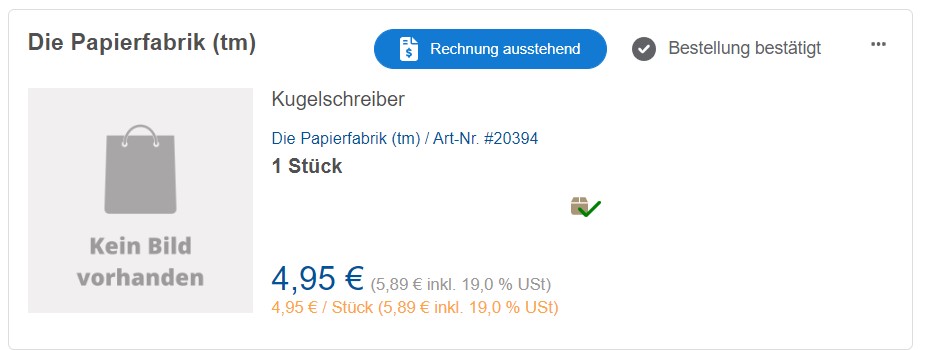
Rechnungsnummer hinzufügen
Bestellung beim Händler wurde bestätigt
Wiederholen Sie die geschilderten Schritte für alle weiteren über den Produktkatalog hinzugefügten Produkte der anderen Lieferunternehmen.
Bestellung per Punch-out
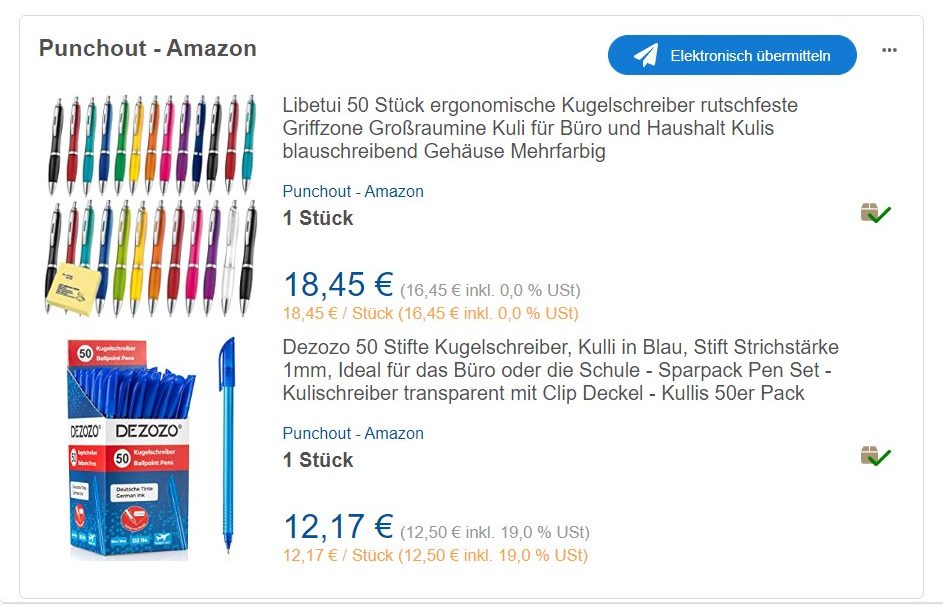
Bestellung elektronisch an den Marktplatz übermitteln
Es öffnet sich nun ein Fenster, in dem Sie auf „Absenden“ klicken. Wenn für diese Bestellanforderung keine weiteren Produkte bestellt werden müssen, können Sie alternativ auch auf „Absenden und weiterleiten“ klicken, um den nächsten Schritt im Bestellablauf zu aktivieren, die Bestätigung der Lieferung.
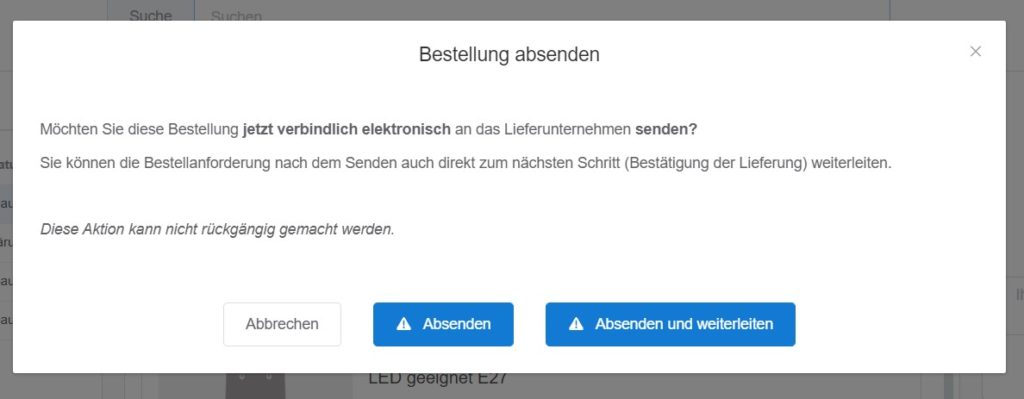
Bestellung an den Marktplatz senden
Bestellung an den Marktplatz senden und dem nächsten Schritt im Bestellablauf übergeben
Die Bestellung wird nun an den Marktplatz übermittelt und oberhalb der Produkte erscheint die Statusmeldung „Elektronisch abgesendet“ sowie eine Schaltfläche „Rechnung ausstehend“. Sobald Sie die Rechnung erhalten haben, können Sie deren Rechnungsnummer per Klick auf diese Schaltfläche hinzufügen. Sie ist dann ebenfalls oberhalb der Produkte sichtbar.
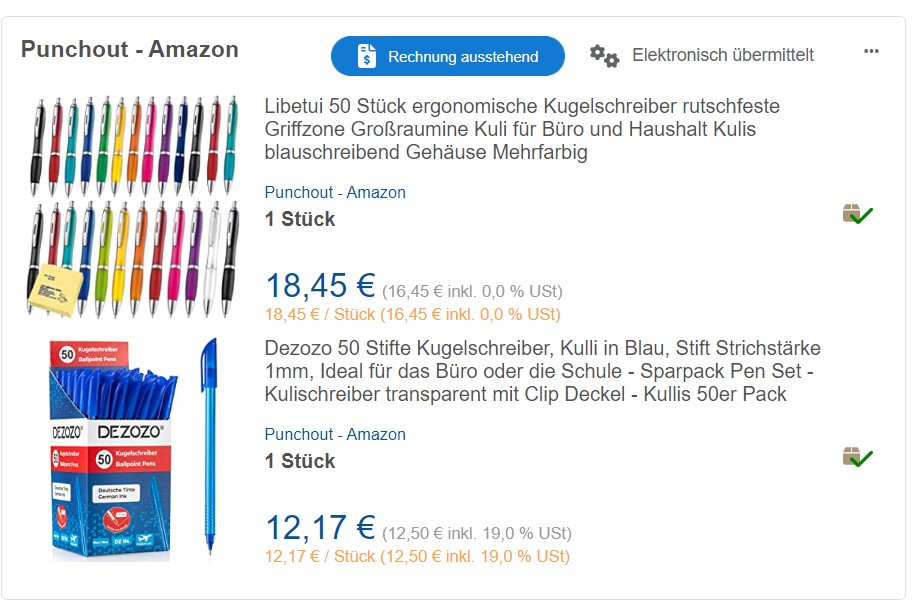
Rechnungsnummer hinzufügen
Bestellung wurde elektronisch an den Marktplatz übermittelt
Sobald für alle Produkte eine Bestellung beauftragt und (bei Produkten aus dem Produktkatalog) diese Bestellung in liftbase bestätigt wurde, übergeben Sie die Bestellanforderung dem nächsten Schritt (sofern noch nicht geschehen), indem Sie oben rechts im Bereich „Aktionen“ auf die Schaltfläche mit dem blauen Häkchen klicken.
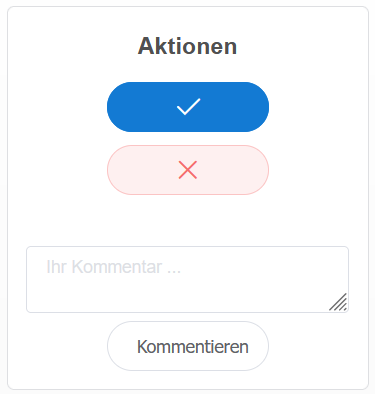
Bestellanfrage dem nächsten Schritt, der Bestätigung der Lieferung, übergeben
Ist die Bestellung unter der vorgesehen Lieferanschrift zugestellt worden, bestätigen sie diesen Liefereingang im nächsten Schritt. Wie diese Bestätigung der Lieferung vorzunehmen ist, erfahren Sie hier.